Bagaimana untuk menyediakan penyekatan mesej teks pada iPhone
Dengan populariti telefon pintar, kami menerima sejumlah besar mesej teks setiap hari, beberapa daripadanya adalah mesej pengiklanan dan promosi, dan beberapa daripadanya adalah mesej teks spam ini bukan sahaja membuang masa kami, tetapi juga mengisi ruang telefon bimbit kami. Nasib baik, bagaimanapun, iPhone menawarkan beberapa ciri untuk menyekat mesej teks yang menjengkelkan ini. Artikel ini akan memperkenalkan cara menyekat mesej teks menggunakan iPhone.
Untuk menyekat mesej teks, mula-mula buka apl Tetapan, kemudian tatal dan ketik pada Mesej. Dalam antara muka tetapan mesej, anda boleh melihat beberapa pilihan, termasuk "Kenalan Tersekat dan Nombor Tidak Sah" dan "Tapis Mesej Tidak Diketahui."
Klik "Kenalan Tersekat dan Nombor Tidak Sah" dan anda boleh melihat senarai kenalan yang disekat dan nombor tidak sah. Untuk menambah kenalan atau nombor baharu, cuma klik butang "Tambah Kenalan Baharu" di penjuru kanan sebelah atas halaman dan masukkan nombor yang ingin anda sekat dalam kotak pop timbul. Anda juga boleh memilih kenalan untuk disekat daripada buku alamat anda.
Pilihan lain ialah "Tapis mesej yang tidak diketahui". Apabila pilihan ini didayakan, iPhone anda secara automatik akan menyekat mesej teks daripada penghantar yang tidak diketahui. Anda boleh menemui pilihan ini di penjuru kanan sebelah atas antara muka tetapan maklumat dan luncurkannya ke keadaan "Hidup". Ciri ini sangat berguna dan boleh menapis sejumlah besar spam dengan berkesan.
Selain kaedah di atas, anda juga boleh menggunakan aplikasi pihak ketiga untuk menyekat mesej teks. Contohnya, aplikasi seperti "Penapis Mel", "Truecaller" dan "Penapis SMS" semuanya menyediakan fungsi menyekat mesej teks. Anda hanya perlu mencari dan memuat turun apl ini di App Store, kemudian ikut arahan apl untuk menyediakannya.
Selain itu, anda boleh memilih untuk menandai mesej teks yang tidak diingini sebagai spam. Dalam senarai mesej, tekan lama mesej teks yang tidak diingini dan ketik pilihan "Lagi" yang muncul. Dalam menu lungsur, anda boleh melihat pilihan yang menyatakan "Spam." Klik padanya dan mesej teks akan ditandakan sebagai spam dan akan dialihkan ke folder spam. Ini boleh membantu anda menyusun mesej teks anda dengan lebih baik dan menapis maklumat penting dengan cepat.
Akhir sekali, anda juga boleh memilih untuk tidak menerima panggilan daripada nombor yang tidak dikenali. Buka apl Tetapan, tatal dan ketik Telefon. Dalam antara muka tetapan telefon, anda boleh melihat pilihan yang dipanggil "Pengecaman Pemanggil", luncurkannya ke "Hidup". Pilihan ini akan menyemak nombor pemanggil dan memaparkan label miliknya Jika nombor itu adalah nombor yang tidak diketahui, anda boleh memilih untuk tidak menjawabnya.
Untuk meringkaskan, iPhone menyediakan pelbagai kaedah untuk menyekat mesej teks. Anda boleh menyekat mesej teks dengan menambah kenalan dan nombor tidak sah, membolehkan penapisan mesej yang tidak diketahui, menggunakan aplikasi pihak ketiga, menandakan mesej teks sebagai spam atau menarik diri daripada menerima panggilan daripada nombor yang tidak diketahui. Saya harap kaedah di atas dapat membantu anda dan menikmati pengalaman pemesejan teks yang lebih menyegarkan pada telefon anda.
Atas ialah kandungan terperinci Bagaimana untuk menyediakan penyekatan mesej teks pada iPhone. Untuk maklumat lanjut, sila ikut artikel berkaitan lain di laman web China PHP!

Alat AI Hot

Undress AI Tool
Gambar buka pakaian secara percuma

Undresser.AI Undress
Apl berkuasa AI untuk mencipta foto bogel yang realistik

AI Clothes Remover
Alat AI dalam talian untuk mengeluarkan pakaian daripada foto.

Clothoff.io
Penyingkiran pakaian AI

Video Face Swap
Tukar muka dalam mana-mana video dengan mudah menggunakan alat tukar muka AI percuma kami!

Artikel Panas

Alat panas

Notepad++7.3.1
Editor kod yang mudah digunakan dan percuma

SublimeText3 versi Cina
Versi Cina, sangat mudah digunakan

Hantar Studio 13.0.1
Persekitaran pembangunan bersepadu PHP yang berkuasa

Dreamweaver CS6
Alat pembangunan web visual

SublimeText3 versi Mac
Perisian penyuntingan kod peringkat Tuhan (SublimeText3)
 Cara Menggunakan Cari Aplikasi Saya Untuk Mencari iPhone Anda
Aug 05, 2025 pm 06:04 PM
Cara Menggunakan Cari Aplikasi Saya Untuk Mencari iPhone Anda
Aug 05, 2025 pm 06:04 PM
OpenthefindmyapponNotherappledeviceorgotoToicloud.comToloPOloPHonloSphoneSipHoneApHoneApHoneSitasitasitasit
 Cara melihat laporan masa skrin anda di iPhone anda
Aug 06, 2025 pm 02:43 PM
Cara melihat laporan masa skrin anda di iPhone anda
Aug 06, 2025 pm 02:43 PM
Openthesettingsapponyouriphoneandtapscreentime.2.viewyourscreentimereport, whoDisplaysdailyandweeklyusage, termasuktotaldeviceTime, appcategoryusage, notifications diberkati, danpick-upfrequency.3.switchbet
 Cara memasangkan AirPods dengan iPhone anda
Aug 06, 2025 pm 01:35 PM
Cara memasangkan AirPods dengan iPhone anda
Aug 06, 2025 pm 01:35 PM
OpentheAirPodscasenearacharged,unlockediPhonewithBluetoothenabled.2.Waitforthesetupanimationtoappearonthescreen.3.TapConnecttopairautomatically.4.Ifnopromptappears,manuallygotoSettings>Bluetooth,pressthesetupbuttononthecaseuntilthelightflasheswhit
 Cara menyesuaikan pencahayaan potret di iPhone
Aug 07, 2025 pm 10:09 PM
Cara menyesuaikan pencahayaan potret di iPhone
Aug 07, 2025 pm 10:09 PM
Youcanadjustportraitlightingonyouriphonebothbeforeandaftertaakaphoto.1.Beforetakingaphoto, Openthecameraapp, SelectPortraitMode, Frameyoursubject, Tapthelightingeffectname, Swipethroughoptionslikions, StudioLlight
 Cara Menggunakan Visual Mencari di iPhone
Aug 07, 2025 pm 04:20 PM
Cara Menggunakan Visual Mencari di iPhone
Aug 07, 2025 pm 04:20 PM
VisualLookUpisavailableoniPhone12orlaterrunningiOS15orneweranduseson-devicemachinelearningtoidentifyobjectsinphotos.2.Touseit,openthePhotosapp,taponarecognizablesubjectlikeapet,plant,orlandmark,andlookforaglowinghighlightandaninfoiconorlabel.3.Tapthe
 Cara menghidupkan lampu suluh pada iPhone anda
Aug 15, 2025 am 08:54 AM
Cara menghidupkan lampu suluh pada iPhone anda
Aug 15, 2025 am 08:54 AM
Toturnontheiphonflashlight, OpenControlCenterbysWipingDownFromThetop-RightCorneronFaceIdModelsorsWipingupFromTheBottomonHomeButtonModels.2.TaptheflashLashlight,
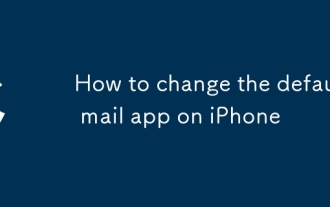 Cara menukar aplikasi mel lalai pada iPhone
Aug 14, 2025 pm 07:48 PM
Cara menukar aplikasi mel lalai pada iPhone
Aug 14, 2025 pm 07:48 PM
Tochangethedefaultmailapponyouriphone, youmustbeingios14orlater, andtheprocessinvolvesinstallingacompatible-partyappandconfiguringitinsettings.1.installallathird-partymailapplilegmail, outlook, oryahorover.
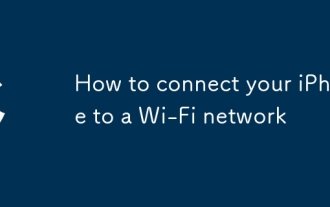 Cara menyambungkan iPhone anda ke rangkaian Wi-Fi
Aug 08, 2025 pm 12:41 PM
Cara menyambungkan iPhone anda ke rangkaian Wi-Fi
Aug 08, 2025 pm 12:41 PM
OpentheSettingsapponyouriPhoneandtapWi-Fitoturniton.2.Selectthedesirednetworkfromthelistandenterthepasswordifrequired.3.WaitforthecheckmarkandWi-Fisymboltoconfirmconnection,andifneeded,troubleshootbycheckingthepassword,forgettingthenetwork,orrestarti







